Å slette en Facebook-side er en stor avgjørelse. Det hjelper deg å rydde opp i din digitale tilstedeværelse. En undersøkelse fra Small Business Trends viser at 40% av småbedrifter har slettet sosiale medier profiler for å justere deres forretningsstrategier. Når du sletter en side, vil all tilknyttet informasjon bli permanent borte fra Facebook.
Før du kan slette siden, må du være administrator. Kun administratorer kan slette eller deaktivere en side. Hvis du ikke er klar for å slette siden permanent, kan deaktivering være et alternativ. Da kan du aktivere den igjen senere. Du kan også angre slettingen innen 30 dager hvis du ombestemmer deg.
Det er viktig å ta sikkerhetskopi av all viktig info før du sletter. Dette inkluderer bilder, innlegg og annen verdifull data. Så må du følge stegene for å fullføre slettingen av siden.
Introduksjon til sletting av Facebook-side
Å vite hvordan slette en side på Facebook er viktig. Dette gjelder både enkeltpersoner og bedrifter som ikke lenger vil være på plattformen. Prosessen med å slette krever at du er nøye.
En stor sikkerhetsbrudd påvirket 50 millioner brukere. Dette har gjort at mange tenker på permanent sletting av facebook side. Bekymringer rundt personvern, slik som Cambridge Analytica-skandalen, er store grunner.
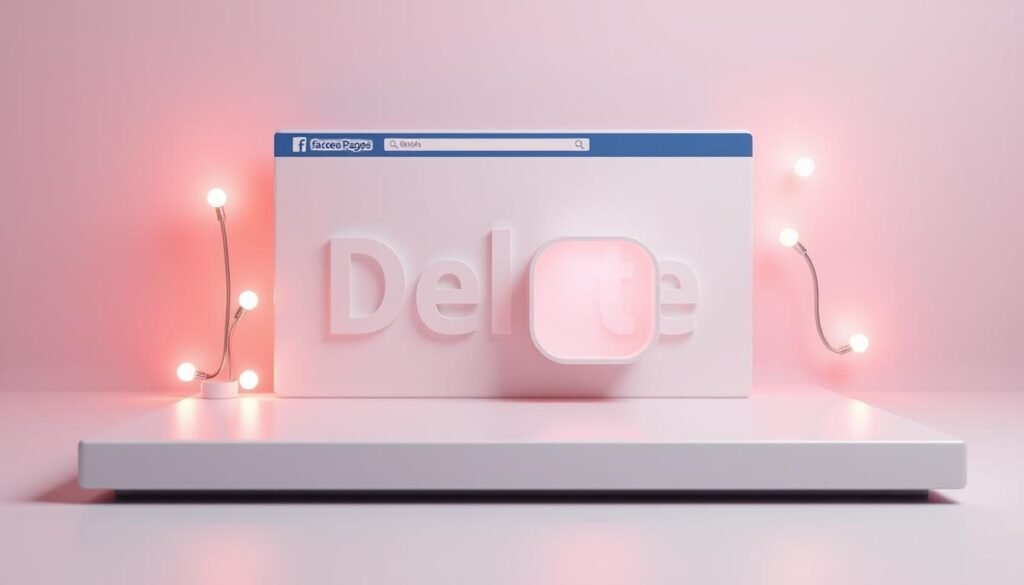
Det er smart å informere følgerne dine hvis du skal fjern facebook side. Facebook lar en konto være aktiv i 30 dager før den slettes for godt. I denne perioden kan du laste ned en kopi av dataene dine fra «Innstillinger» > «Din Facebook-informasjon.»
Over tre milliarder mennesker bruker Facebook globalt. 80% sletter siden fordi den ikke føles relevant eller på grunn av uønsket innhold. For noen er alternativer som dvalemodus eller å overføre eierskap verdt å vurdere. Det er viktig å følge riktig prosedyre for sletting. For mer informasjon, les om håndtering av personopplysninger.
Sikkerhetskopiering av innhold
Før du fjerner en Facebook-side, er det viktig å ta backup. Dette gjelder både for bedriftssider og personlige sider. Skaff deg en sikkerhetskopi av bilder, innlegg, og annen viktig info. Denne veiledningen viser deg hvordan.
Hvordan laste ned bilder og innlegg
Facebook har gjort det enkelt å laste ned data. Bare følg disse enkle stegene for å sikre dine bilder og innlegg:
- Gå til Innstillinger på din Facebook-side.
- Velg Dine Facebook-informasjoner fra menyen.
- Klikk på Last ned informasjon.
- Velg hvilke data du vil laste ned, som Bilder og videoer eller Innlegg.
- Klikk på Opprett fil og vent på et varsel om at filen er klar.
Denne prosedyren holder alle dine viktige data trygt før du sletter din Facebook-side.
Informere publikum
Før du sletter, må du fortelle følgerne dine om det. En klar kommunikasjon lar følgerne finne andre måter å holde kontakt på. Instagram og din egen nettside er gode alternativer. Her er noen forslag for å informere dem:
- Skriv et innlegg på Facebook-siden din hvor du forklarer hvorfor og gir alternativer for å følge deg.
- Oppgi informasjon om andre plattformer eller kontaktmetoder for å følge innholdet ditt.
- Send en e-post til din liste, så ingen miste meldingen din.
Med disse stegene sikrer du en problemfri prosess for å fjerne en Facebook-side.
Steg-for-steg veiledning for hvordan slette en side på Facebook
Det er viktig med et enkelt oppsett for å slette en Facebook-side. Dette gjelder spesielt hvis du ikke trenger siden lenger. Enten du ønsker å slette den permanent eller bare gjøre den privat, er det viktig å følge riktige steg.
Få tilgang til sideinnstillinger
Start med å gå til din Facebook-side og klikke på «Innstillinger» øverst. Her vil du se alle valgmulighetene for siden din.
Sjekk administratorrettigheter
Du trenger administratorrettigheter for å kunne slette siden. Uten disse rettighetene, kan du ikke slette siden. Sjekk rettighetene dine under «Side roller» i innstillingsmenyen. Dette forsikrer at du kan fortsette uten problemer.
Slett eller avpubliser siden
Med administratorrettigheter kan du enten slette eller avpublisere siden. For permanent sletting, naviger til “Innstillinger” > “Generelt” > “Fjern siden”. Vær oppmerksom på at dette sletter alt innhold etter 30 dager.
Hvis du heller vil avpublisere siden, finner du dette valget under «Generelt» også. Følg instruksjonene nøye. For mer hjelp, se denne guiden for sletting av Facebook-side.
Å slette en Facebook-side blir enklere med et klart oppsett. Dette hjelper deg å unngå feil og holder din digitale tilstedeværelse organisert.
Deaktivering vs. sletting av Facebook-side
Det å deaktivere en Facebook-side er ikke det samme som å slette den. Disse handlingene har forskjellige konsekvenser. Vi skal se på hva forskjellen er.
Når du deaktiverer Facebook side, gjør du den usynlig for en stund. Siden forsvinner ikke for alltid. En stor fordel er at du kan komme tilbake og starte siden din på nytt når du vil.
Men hvis du sletter en Facebook-side, er den borte for godt. Alt innhold og data knyttet til siden blir også fjernet permanent fra Facebook. Dette passer for de som er sikre på at de ikke vil bruke siden i fremtiden.
- Deaktivering av en Facebook-side kan reaktiveres når som helst.
- Sletting er permanent og uopprettelig.
- Det er viktig å forstå forskjellen på deaktivering og sletting, for å ta den rette avgjørelsen for din virksomhet.
Med milliarder av brukere over hele verden, står mange foran valget om å deaktivere eller slette sin side. Gjør et klokt valg for å unngå problemer senere. Slik kan du administrere Facebook side på beste måte.
Vanlige problemer ved sletting av Facebook-side
Det kan være vanskelig å slette en Facebook-side uten administratorrettigheter. Uten full tilgang er det umulig å fullføre slettingen. Dette problemet er typisk og frustrerer ofte mange brukere.
Mangler administratorrettigheter
For å slette en Facebook-side må du ha administratorrettigheter. Mangler du disse, kontakt en nåværende administrator for å få de nødvendige rettighetene. Sjekk at din Facebook Business Manager-konto har riktige rettigheter. Følg Norsis sin veiledning for steg-for-steg hjelp.
Sletting i Facebook Business Manager
Sletting via Facebook Business Manager byr på utfordringer. Bedrifter bruker ofte dette verktøyet til å styre sider og reklamer. Fjern siden fra Business Manager før du forsøker å slette den. Dette forenkler slettingen og sikrer at prosessen følges korrekt.
For mer hjelp, sjekk Norsis for detaljerte veiledninger om Facebook Business Manager og mer.
Betydningen av sletting for din digitale tilstedeværelse
Å fjerne en gammel eller ubrukt Facebook-side kan styrke din digitale tilstedeværelse. Det gjør at du kan fokusere på plattformer som engasjerer mer. Samtidig beskytter det merkevarens rykte.
Offentlige enheter vurderer bruk av Facebook nøye, med tanke på GDPR. Digdir har vurdert risikoene, og bestemt at Facebook er trygt for å nå ut til flere og fremme dialog.
Datatilsynet ser derimot annerledes på bruk av Facebook, og har ikke laget en profil. Slik rydding i sosiale medier hjelper å bevare en sterk digital profil.
For folk og firmaer betyr rydding å fjerne sider som ikke er aktive eller relevante. Dette skjerper nettstedeværelsen din. Gjør alt sosialt mediearbeid målrettet og kvalitetsfylt. Husk på sikkerhet og personvern sin betydning for din digitale identitet.
Ved å prioritere nyttige ressurser og engasjement kan du forbedre din digitale strategi. Gjør online tilstedeværelse relevant og verdifull for alle som følger deg.
Konklusjon
Å slette en Facebook-side kan virke vanskelig. Men med god forberedelse og kunnskap, kan det være enkelt. Vi har gått gjennom viktige steg, som å ta sikkerhetskopi av innhold og sikre administratorrettigheter.
Når du sletter en Facebook-side, er den borte for alltid etter 14 dager. Derfor er det viktig å ta sikkerhetskopi av alt viktig innhold først. Husk å fortelle dine følgere om siden blir slettet, spesielt hvis det er en bedriftsside.
Etter slettingen, tenk på dine neste steg online. Fortsett å engasjere publikum på andre plattformer. Utforsk nye måter å bygge og vedlikeholde online relasjoner. Vi håper disse tipsene gjør at du føler deg forberedt til å håndtere din digitale tilstedeværelse godt.



